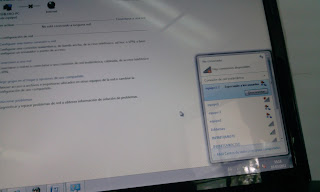Objetivo:
Conectar el máximo número de equipos, a través de un Access Point, compartiendo recursos de hardware y software, e identificando los dispositivos que se conectan a la red.
Desarrollo:
Primero el profe nos puso a en listar los componentes que se utilizan en la red y a realizar un diagrama, nos formó en equipos de dos y a mí me tocó con Lucero.
1.-Lista de los componentes:
-Una roseta telefónica.
-Un Access Point.
-Tarjetas de red o Nics.
-Equipos de cómputo o clientes inalámbricos.
Diagrama
Para empezar a realizar nuestra práctica en el laboratorio vimos las características del Access Point que utilizamos con unas preguntas.
1.- ¿Con que estándares cumple el Access Point?
IEEE 802.11g, IEEE 802.11b, IEEE 802.3, IEEE 802.3u
2.- ¿Qué velocidad de transferencia de datos soporta?
54Mbps
3.- ¿Tipo de seguridad de incriptacion con la que cuenta el AP?
WPA, WPA2 y TKIP/AES
4.- ¿Con que frecuencia de banda cuenta el AP?
2.4 – 2.48 GHZ
5.- ¿Qué distancias de transmisión soporta el AP?
Hasta 100m
6.- ¿Cuál es la potencia RF del Access Point?
20dBM (común).
Después de eso nos pusimos de acuerdo y nos juntamos en equipo a mí me tocó con (Paola, Yuri, Dulce, Nida e yo). Y entre todo el grupo escogimos un administrador, que en esta ocasión nos tocó a nosotros serlo y realizamos un grupo de trabajo llamado GRUPO609.
1.-Para realizar el grupo de trabajo nos vamos a equipo, clic derecho, propiedades, Nombre de equipo en el botón cambiar darle clic.
Como se muestra en la siguiente imagen:
2.- En donde dice nombre de equipo ponerle el nombre a utilizar en la red (Admon para nosotros) y donde dice grupo de trabajo es el nombre del grupo que se va a crear, todos los que quieran entrar a la misma red, deben de tener el mismo grupo (para nosotros es GRUPO609). Como se muestra en la siguiente imagen:
Al terminar darle aceptar y te va pedir que reinicies, reinicias eso sirve para que se guarden los cambios que acabas de realizar.
3.-Conectamos el Access Point a la corriente y checamos que estuviera prendiendo el led de la WLAN
una vez que checamos esa parte nos conectamos al AP, nos vamos a redes disponibles y conectamos con el AP. Como se muestra en la imagen siguiente.
Buscar el AP a conectar.
Darle conectar.
Aparecera que la red no es segura, elegir conectar de todas formas.
Empesara a conectar con el AP, una vez conectado elegir el tipo de red (domestica, publica, privada) elegir la de su convenencia.
Y por utlimo escoger guardar esta red e iniciar esta conexion automaticamente
Luego aparecera que la conexion de establecio correctamente, darle aceptar y es asi como se conecta a un Access Point.
4.-Por ultimo observar los clientes inalambricos que estan conectados a la misma red, para poder compartir software y hardware con otros clientes. Ir a redes y dispositivos para poder ver los clientes conectados.
Una ves revisado los clientes conectados de la red, ir a la carpeta que se desea compartir,clic derecho,compartir con, usuarios especificos y seleccionar la carpeta a compartir.
Conclusiones: En esta práctica aprendimos a conectar equipos a un AP, formando una red infraestructura inalámbrica interconectando clientes inalámbricos y compartiendo software y hardware, es muy interesante crear una red de este tipo porque aparte de que podrás compartir recursos en algún momento determinado, conectándose a un modem podrás tener internet y además todo va hacer inalámbricamente. Aunque al último al visualizar los clientes conectados al grupo hubo un pequeño problema, primero si nos podíamos ver, pero al último se perdió la conexión con los demás clientes inalámbricos, de ahí en fuera la práctica fue un éxito.